 |
 |
|
||
 |
||||
Impression avec ajustement à la taille du papier (Zoom)
La fonction d’impression Zoom permet d’adapter un document créé selon un format de papier particulier, A4 par exemple, en vue de son impression sur un papier de taille différente.
L'impression Zoom permet de redimensionner automatiquement la page en fonction de la taille du papier sélectionné. Vous pouvez également redimensionner la page manuellement.
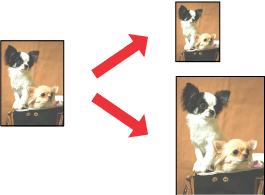
 Remarque :
Remarque :|
Cette fonction n'est pas disponible dans le cadre de l'impression sans marges.
|
Paramètres de l'imprimante pour Windows
 |
Modifiez les paramètres de base.
|
 |
Cliquez sur l’onglet More Options (Plus d'options) et activez la case à cocher Reduce/Enlarge Document (Réduire/Agrandir le document).
|
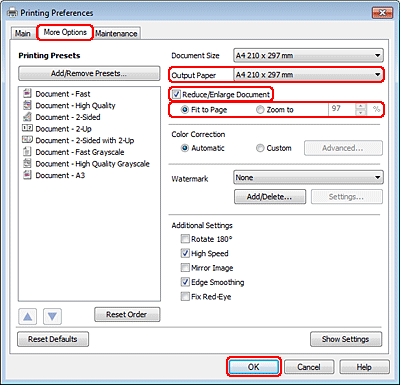
 |
Procédez d'une des manières suivantes :
|
Si vous avez sélectionné Fit to Page (Ajuster à la page), choisissez la taille du papier utilisé sous Output Paper (Sortie papier).
Si vous avez sélectionné Zoom to (Zoom), définissez un pourcentage à l’aide des flèches.
 |
Cliquez sur OK pour fermer la fenêtre des paramètres de l'imprimante.
|
Une fois les étapes ci-dessus réalisées, imprimez un exemplaire à titre d'essai et examinez les résultats avant d'imprimer un travail en totalité.
Paramètres d'impression pour les utilisateurs de Mac OS X 10.5 ou 10.6
 |
Modifiez les paramètres de base.
|
 |
Sélectionnez Paper Handling (Gestion du papier) dans le menu contextuel.
|
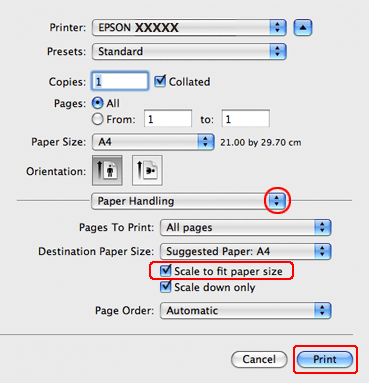
 |
Sélectionnez Scale to fit paper size (Adapter à la taille du papier).
|
 |
Veillez à ce que le format adéquat s'affiche dans Destination Paper Size (Format papier cible).
|
 |
Cliquez sur Print (Imprimer) pour lancer l’impression.
|
Paramètres de l'imprimante pour Mac OS X 10.4
 |
Modifiez les paramètres de base.
|
 |
Sélectionnez Paper Handling (Gestion du papier) dans le menu contextuel.
|
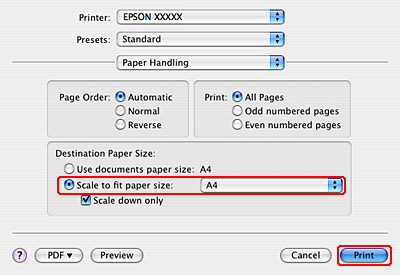
 |
Sélectionnez l'option Scale to fit paper size (Adapter à la taille du papier) pour le paramètre Destination Paper Size (Format papier cible).
|
 |
Sélectionnez la taille de papier adaptée dans le menu contextuel.
|
 |
Cliquez sur Print (Imprimer) pour lancer l’impression.
|
